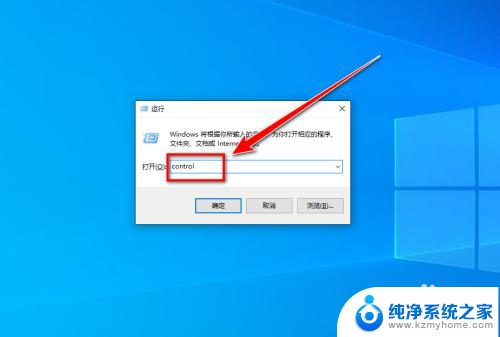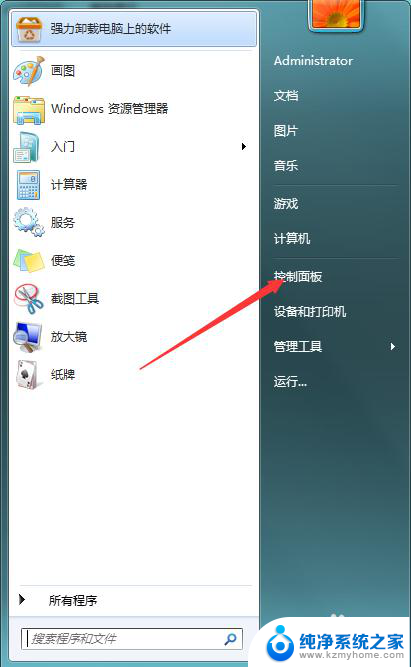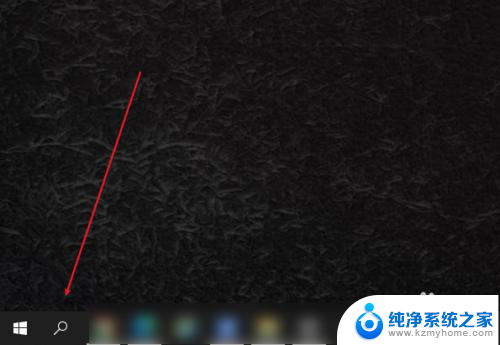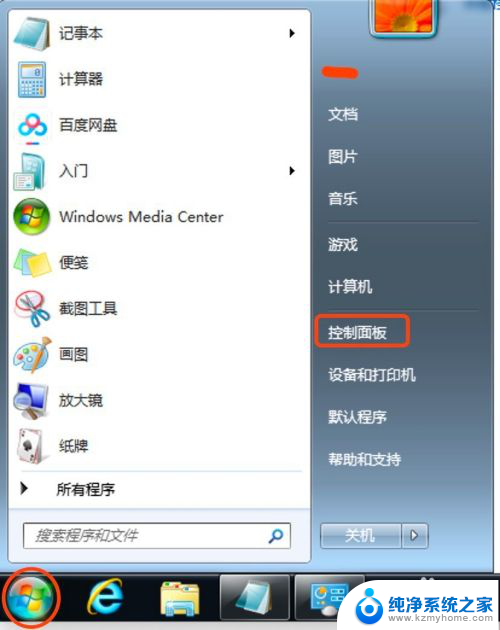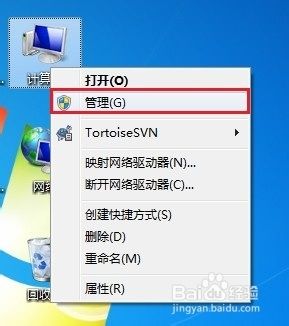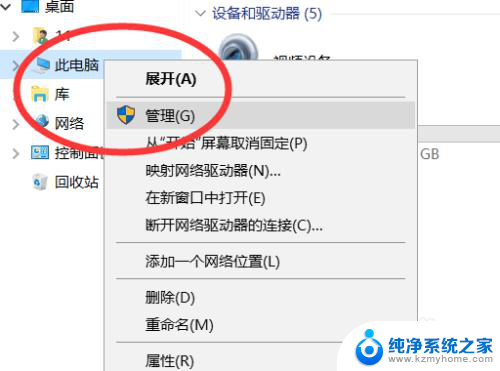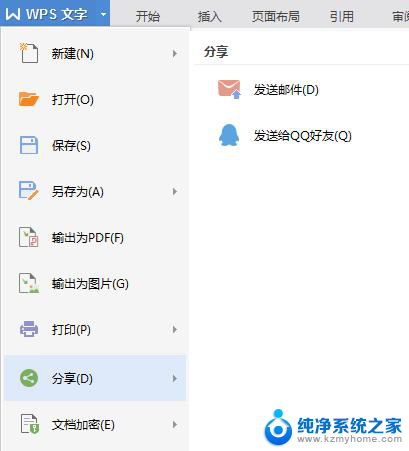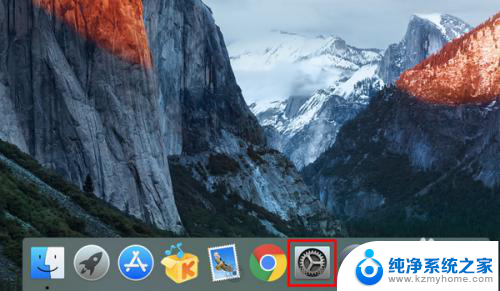电脑关闭用户账户控制 取消电脑用户账户控制的操作指南
更新时间:2024-02-28 17:02:41作者:jiang
在使用电脑时,我们经常会遇到需要进行用户账户控制的情况,用户账户控制是为了保护我们的电脑和个人信息安全而设置的一项重要功能。有时候我们可能会觉得这个功能有些烦人,特别是在安装程序、更改系统设置或者进行其他操作时需要不断输入密码确认。针对这种情况,我们可以通过取消电脑用户账户控制来简化操作流程,提高使用效率。接下来我们将介绍如何关闭用户账户控制,让您的电脑使用更加方便快捷。
步骤如下:
1.打开电脑进入系统后,点击电脑的控制面板的应用进入。
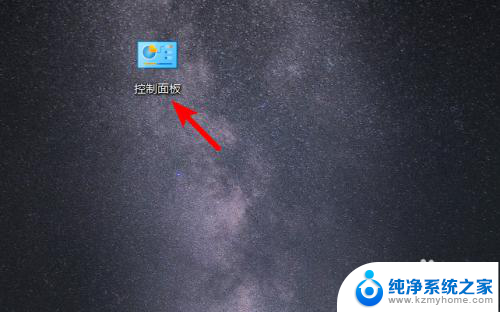
2.进入控制面板后,点击用户账户的选项进入。
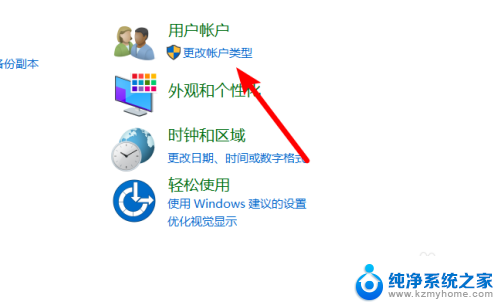
3.进入后,选择页面的更改账户类型的选项进入。
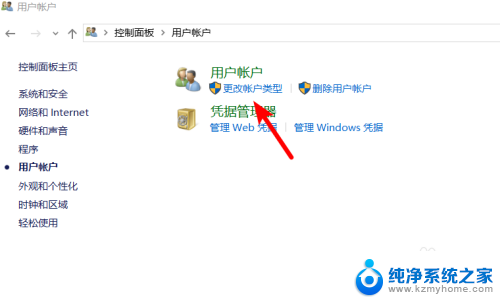
4.点击进入后,选择页面下方的更改用户账户控制设置的选项进入。
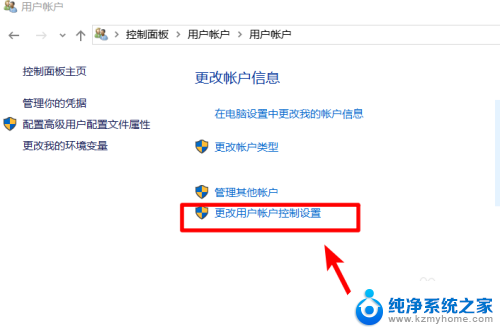
5.进入后,可以看到当前用户账户控制的状态。我们将选项往下调。
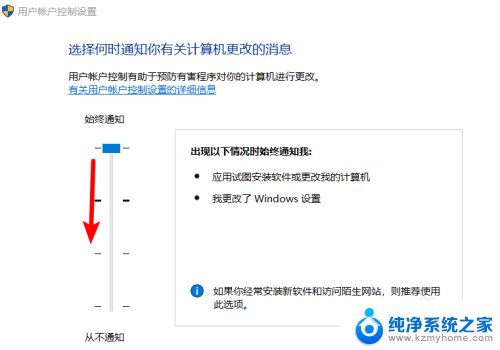
6.往下调节后,点击下方的确定选项。即可取消电脑的用户账户控制。
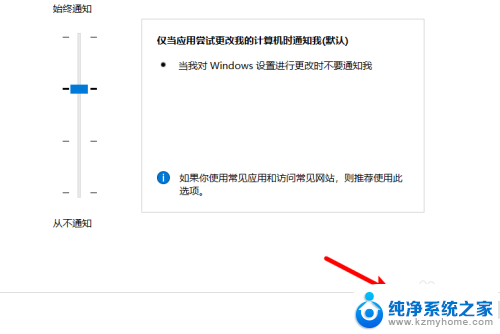
以上就是电脑关闭用户账户控制的全部内容,如果有不清楚的地方,可以根据小编提供的方法进行操作,希望这些方法能够帮助到大家。